SecureCase破解版以类似于资源管理器的树型结构管理用户数据,可以将个人资料进行合理分类,实现对数据流通的快速导入导出,方便地预览、编辑资料,感兴趣的朋友不妨下载体验。
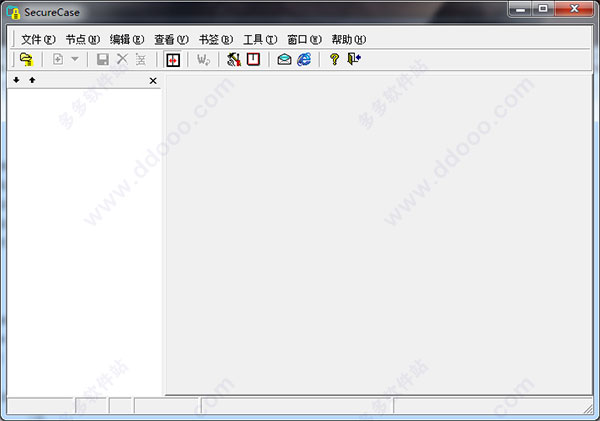
软件特色
1、通过树型结构可以将个人资料进行合理分类,便于资料的查询。2、具有文件的导入、导出功能,所有资料均可导出到文件,也可以由文件导入恢复成数据库存储。
3、采用基于密钥的加密方法,没有密码无法打开数据库,是非常安全的个人信息管理软件。
4、数据库需要密码才能打开,如果忘记密码,所有资料将丢失,请牢记密码。
主要功能
1、创建数据库第一次运行需要创建数据库,数据库文件建议存放在单独的文件夹中,这样便于管理和备份,不要放在临时目录,Windows的系统目录中,以免被误删除造成资料丢失,数据库也不要存放在网络的共享文件夹中,数据库不支持多用户打开。
2、打开数据库
如果已有数据库可直接打开数据库即可。数据库打开后程序退出时会记住最后打开的数据库文件名,下次运行时会自动打开。
3、新建节点
选中父节点,点击菜单节点中的新建,再点击要新建的类型,这时在父节点下会增加一个相应类型的节点,按照提示输入数据和节点的标题,切换到编辑状态后也可以进行修改。
4、修改节点数据
选中要修改的节点,切换到编辑状态后可在编辑框中进行修改,对于非文本节点可在菜单节点中点击打开即可,如果是名片则会弹出名片的编辑窗口,如果是文件,并且该类型的文件已经关联到应用程序,则会被相应的应用程序打开,这时SecureCase会弹出一个监控文件修改的窗口,如果文件被修改并保存退出应用程序后会自动存到数据库中,点击监控窗口中的取消可以取消编辑。
5、节点的删除
我的公文包下的节点被删除时,并没有真正删除,而是移到了回收站中,还可以被恢复,要彻底删除需要删除回收站中的节点。
6、节点的移动
先选中被移动的节点,然后在菜单节点中点击剪切节点,然后选中要移到的位置的节点,再点击菜单节点中的粘贴节点即可。也可以直接用鼠标拖动节点。
7、文件的导入
①选定要导入文件的节点,点击菜单节点中的导入文件,就会弹出导入文件的的向导对话框,按照提示导入文件。也可以在Widnows的文件管理器中直接拖动选定的文件(夹)到相应的节点。
②文件导入时包括文件创建、修改时间和文件属性,在导出时会保持与导入时一致。
③建议不要导入大文件,导入大文件的速度很慢,文件大小建议不要超过5兆。
8、文件的导出
选定要导出文件的节点,点击菜单节点中的导出文件,就会弹出导出文件的的向导对话框,按照提示导出文件。
9、日历
在菜单工具中附带一个公历/农历对照的日历,可以查看日期和时间,点击日期后按确认即可修改日期。
10、文件监听
文件类型的节点被打开时会打开监听窗口,如果文件被修改会自动保存到数据库中。
SecureCase破解教程
1、运行软件,点击“帮助-输入注册码”。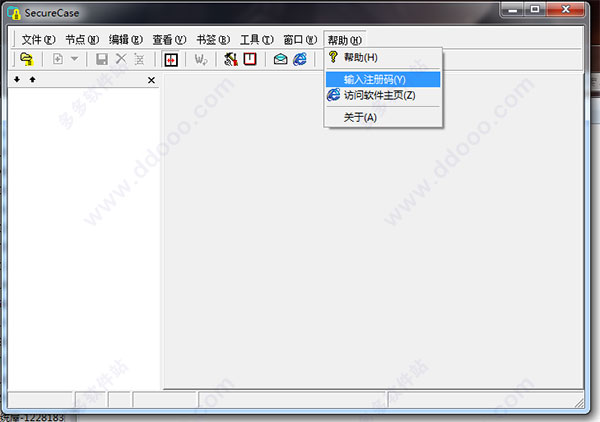
2、输入任意的用户名和注册码。
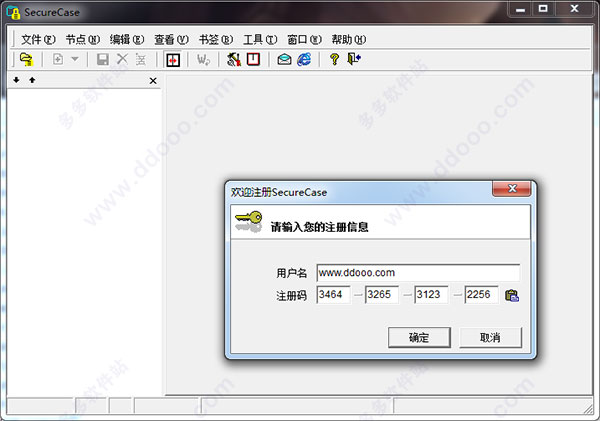
3、提示注册成功。
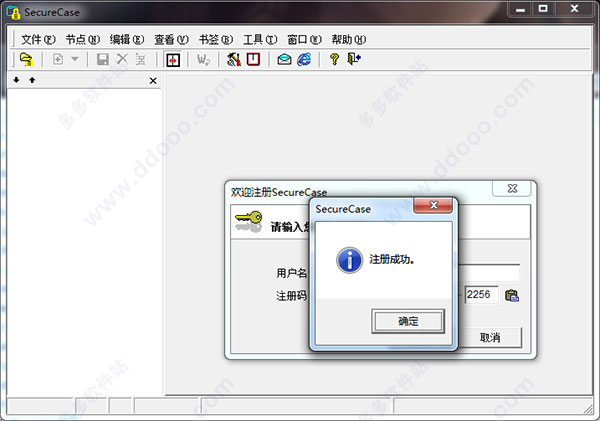
4、重新打开软件,即可看到已注册。
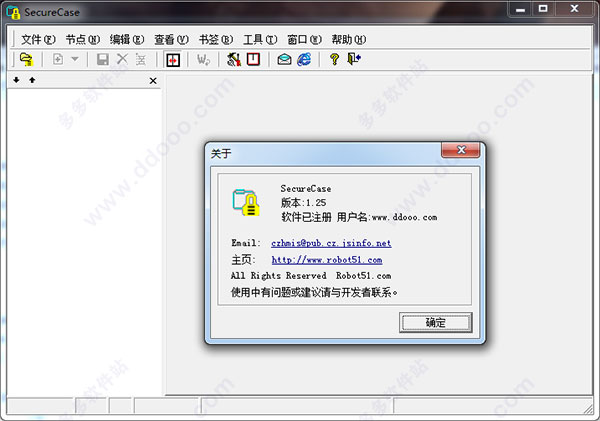
注意事项
1、软件注册完成后,输入注册码选项会依然存在,这时候无视它即可。>下载仅供下载体验和测试学习,不得商用和正当使用。
下载体验
